Weiterleitung
ESET Smart Security Premium kann automatisch Benachrichtigungs-E-Mails senden, wenn ein Ereignis mit dem ausgewählten Ausführlichkeitsgrad auftritt. Navigieren Sie zu Erweiterte Einstellungen > Benachrichtigungen > Weiterleitung und aktivieren Sie die Option Benachrichtigungen per E-Mail weiterleiten, um E-Mail-Benachrichtigungen zu erhalten.
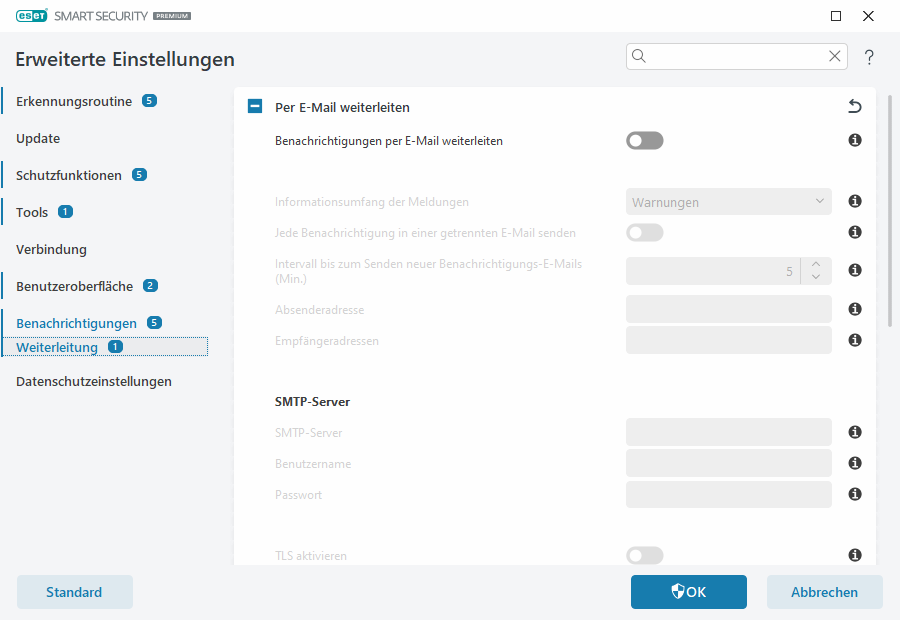
Im Dropdownmenü Informationsumfang der Meldungen können Sie festlegen, für welchen anfänglichen Schweregrad Benachrichtigungen gesendet werden sollen.
•Diagnose – Alle Meldungen höherer Stufen und alle sonstigen Informationen, die für das Beheben von Fehlern wichtig sein können, werden protokolliert.
•Informationen– Informationsmeldungen, wie nicht standardmäßige Netzwerkereignisse und erfolgreiche Updates, sowie alle Meldungen höherer Stufen werden protokolliert.
•Warnungen – Kritische Fehler und Warnungen werden protokolliert (z. B. fehlgeschlagene Updates).
•Fehler– Fehler (z. B. Dokumentschutz nicht gestartet) und schwerwiegende Fehler werden aufgezeichnet.
•Kritisch – Nur kritische Fehler (z. B. Fehler beim Start des Virenschutzes oder gefundene Bedrohungen) werden erfasst.
Jede Benachrichtigung in einer getrennten E-Mail senden – Wenn diese Option aktiviert ist, erhält der Empfänger für jede Benachrichtigung eine separate E-Mail. Dies kann dazu führen, dass innerhalb kurzer Zeit viele E-Mails empfangen werden.
Intervall bis zum Senden neuer Benachrichtigungs-E-Mails (Min.)– Intervall in Minuten, nach dem neue Benachrichtigungen per E-Mail gesendet werden. Wenn der Wert auf „0“ festgelegt wird, werden die Benachrichtigungen sofort gesendet.
Absenderadresse – Geben Sie die Adresse an, die in Ereignismeldungen als Absender angezeigt werden sein soll.
Empfängeradressen – Geben Sie die Empfängeradressen an, die in Benachrichtigungs-E-Mailis als Empfänger angezeigt werden sein sollen. Sie können mehrere Werte eingeben. Sie können Semikolon „;“ als Trennzeichen benutzen.
SMTP server
SMTP-Server – Der SMTP-Server, über den Benachrichtigungen verschickt werden (z. B. smtp.provider.com:587, der Standardport ist 25).
ESET Smart Security Premium unterstützt SMTP-Server mit TLS-Verschlüsselung. |
Benutzername und Passwort – Falls der SMTP-Server Authentifizierung erfordert, geben Sie hier einen gültigen Benutzernamen und das Passwort für den SMTP-Server ein.
TLS aktivieren - Warnungs- und Benachrichtigungs-E-Mails mit TLS-Verschlüsselung sichern.
SMTP-Verbindung testen - Eine Test-E-Mail wird an die E-Mail-Adresse des Empfängers gesendet. SMTP-Server, Benutzer, Passwort, Absenderadresse und Empfängeradressen müssen ausgefüllt werden.
Format von Meldungen
Ereignismeldungen werden als E-Mails oder LAN-Nachrichten (Windows-Messaging-Dienst) an Remotebenutzer oder Systemadministratoren weitergeleitet. Das Standard-Nachrichtenformat ist für die meisten Einsatzfälle ausreichend. Sie können das Format der Meldungen bei Ereignissen jedoch auch anpassen.
Format der Meldungen bei Ereignissen - Format der Meldungen bei auf Remotecomputern angezeigten Ereignissen.
Format der Meldungen bei Bedrohungen – Warnungen und Benachrichtigungen verwenden ein vordefiniertes Standardformat. Wir empfehlen, dieses Format nicht zu verändern. Unter bestimmten Umständen (wenn Sie beispielsweise ein automatisiertes E-Mail-Verarbeitungssystem verwenden) kann es jedoch erforderlich sein, das Meldungsformat zu ändern.
Zeichensatz - Konvertiert eine E-Mail-Nachricht in den ANSI-Zeichensatz gemäß der Windows-Regionseinstellungen (z. B. windows-1250, Unicode (UTF-8), ACSII 7-bit oder Japanisch (ISO-2022-JP)). Dabei wird beispielsweise "á" in "a" geändert, und unbekannte Zeichen in "?").
Quoted-Printable-Kodierung verwenden – Die E-Mail-Nachrichtenquelle wird in das Quoted-Printable-Format (QP) konvertiert, das ASCII-Zeichen verwendet und besondere regionale Zeichen in der E-Mail korrekt im 8-Bit-Format überträgt (áéíóú).
•%TimeStamp% – Datum und Uhrzeit des Ereignisses
•%Scanner% – Betroffenes Modul
•%ComputerName% – Name des Computers, auf dem die Warnmeldung aufgetreten ist
•%ProgramName% – Programm, das die Warnung erzeugt hat
•%InfectedObject% – Name der infizierten Datei, Nachricht usw.
•%VirusName% – Angabe des Infektionsverursachers
•%Action% – Bei der Infiltration durchgeführte Aktion
•%ErrorDescription% – Beschreibung eines nicht durch einen Virus ausgelösten Ereignisses
Die Schlüsselwörter %InfectedObject% und %VirusName% werden nur in Warnmeldungen bei Bedrohungen verwendet, %ErrorDescription% nur in Ereignismeldungen.